Win7系统下播放视频总是自动退出全屏的解决方法
来源:https://www.uweishi.com/ 时间:2016-04-20 19:33:55 责任编辑:admin
大多数用户都喜欢在win7系统中或者浏览器播放一些视屏,而一般我们都习惯将视屏全屏才能更好的观看,可是有些win7系统用户却发现播放视屏的时候总是自动退出全屏,这是怎么回事呢?接相信很多用户都百思不得其解,下面,小编就给大家介绍Win7系统下播放视频总是自动退出全屏的解决方法。
1、在win7系统电脑桌面右键鼠标,在弹出的菜单选项卡中选择“个性化”。
2、会有如下图选项卡弹出,在选项卡右下角有个屏幕保护程序。如果这个程序开着,可能跟播放器冲突,导致播放器自动退出全屏。
3、点击屏幕保护程序,把其设置为(无),确定。检查一下播放器是否还是自动退出全屏。
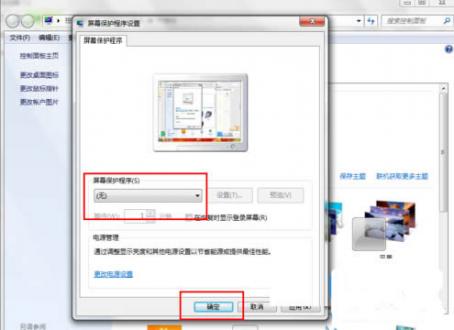
Win7系统
4、如果是网页视频,尝试一下下面这个方法。打开你播放网页视频的浏览器,找到出问题的网页视频,比如笔者是新浪网视频出了问题,下面以此为例。
5、查看一下浏览器已安装的插件,是否有跟网页播放有冲突的插件。
6、右键网页视频,看看是不是Adobe Flash Player版本太久了,更新一下版本。
7、右键网页视频,在弹出的菜单选项卡中选择设置。
8、勾选掉“启用硬件加速”前面的勾试一试。
9、点击浏览器右上方的工具——internet选项。
10、在弹出的internet属性选项卡中选择隐私,勾选启用弹窗阻止程序。
11、点击弹窗阻止程序里的设置,将弹窗阻止程序级别设置为最高级。
以上就是Win7系统下播放视频总是自动退出全屏的解决方法,可以到u卫士U盘启动盘制作工具官网www.uweishi.com:咨询客服。更多精彩内容继续关注。本文由u卫士u盘启动盘整理发布